Как увеличить звук на Андроиде
02.05.2017
В зависимости от модели, телефон может быть оснащен хорошим или слабым динамиком. Второй, как правило, характеризуется не столько плохим качеством звука, а тем, что играет просто тихо и поэтому не всегда сможете вовремя ответить на звонок. Посмотрите, как увеличить звук в Андроиде?
Contents
- 1 Увеличение громкости динамика на Андроиде
- 2 Программа Speaker Boost для версии Андроид 4.1.2 и ниже
- 3 Программа Speaker Booster для Андроид 2.3 и выше
Увеличение громкости динамика на Андроиде
Если динамик слишком тихо воспроизводит звук, то можно попробовать установить одно из множества приложений на Play Маркете, которое может существенно увеличить громкость. Безусловно, не все приложения для усиления громкости на Play Маркете работают так, как мы ожидаем, а часть из них совместима только с некоторыми телефонами и версиями Андроид.
Важно! Имейте в виду, что производитель не зря ограничивает громкость до определенного уровня и увеличение ее свыше определенного предела может привести к повреждению динамиков или наушников. Поэтому все делайте очень осторожно и не переусердствуйте с усилением. Мы не нес ем ответственности за неисправность оборудования в результате использования рассматриваемых здесь приложений.
Программа Speaker Boost для версии Андроид 4.1.2 и ниже
Если на планшете или смартфоне установлена версия Андроид 4.1.2 и ниже, то сможете воспользоваться простой в использовании программой Speaker Boost. Она по запросу мгновенно выводит регулятор из любого места в системе. Рассмотрим, как увеличить громкость звука с помощью этой утилиты.
После ее установки и запуска, сначала нужно подтвердить, что мы в курсе того, что делаем. По умолчанию установлено ограничение, препятствующее увеличению выше порога 60%.
Чтобы увеличить громкость, переместите правее регулятор Boost. Сначала рекомендуем проверить работу при 20% усилении, а затем увеличить или уменьшить значение в зависимости от звучания динамика. Speaker Boost постоянно отображает уведомление, при нажатии на которое выдвигается регулятор уровня усиления громкости.
Программа Speaker Booster для Андроид 2.3 и выше
Если через вышеуказанное приложение не удалось увеличить уровень звука или на телефоне установлена версия Андроид выше за 4.1.2, то можно воспользоваться утилитой с очень похожим названием — Speaker Booster.
Это утилита работает по немного другому принципу. Вместо непосредственной регулировки усиления, Speaker Booster редактирует настройки системного эквалайзера на основе специального алгоритма, в результате чего достигается увеличение звука на 15-30% в зависимости от модели устройства.
Воспользоваться приложением очень просто – достаточно запустить его, затем установить нужный уровень звука и нажать на кнопку Boost.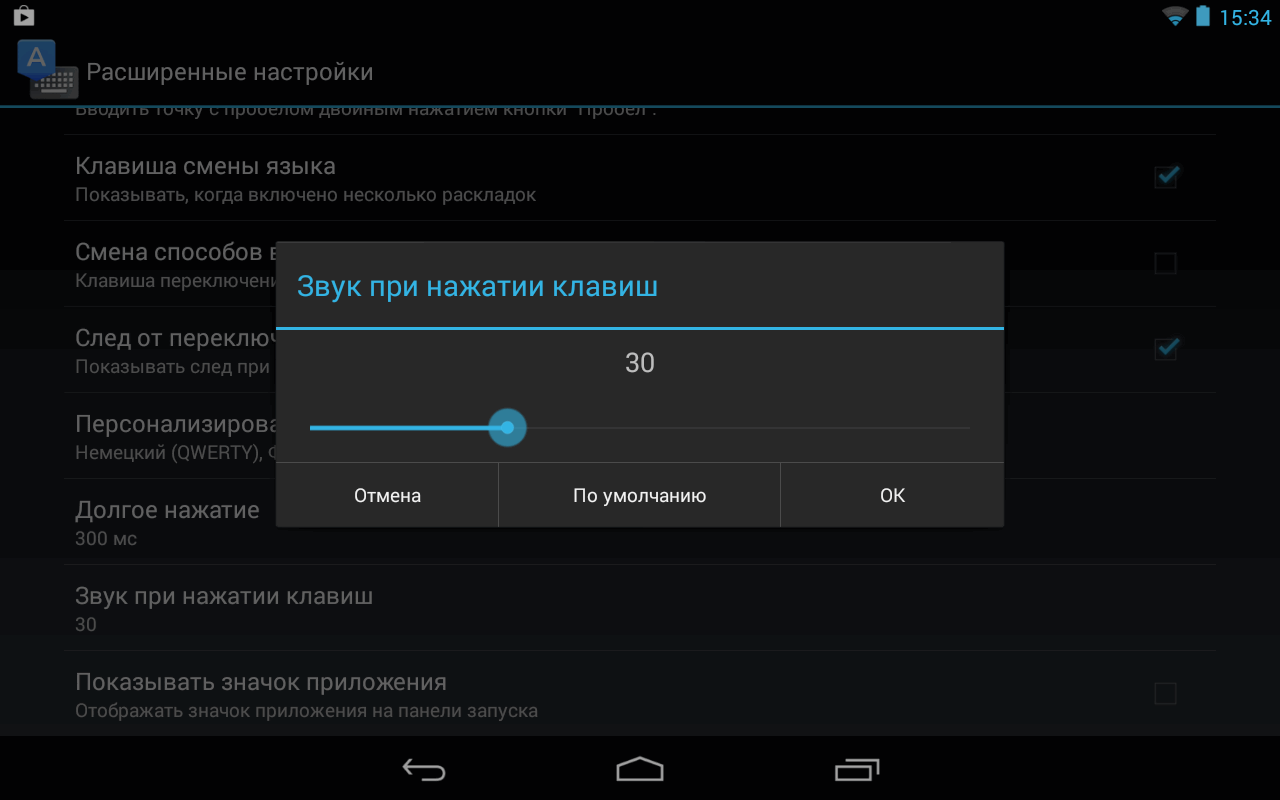 Подождите немного, пока утилита завершит работу и готово – звук должен быть громче.
Подождите немного, пока утилита завершит работу и готово – звук должен быть громче.
В обоих приведенных случаях не можем гарантировать стопроцентного усиления. Многое зависит от версии Андроид (и даже от сборки прошивки), а также от установленного оборудования. Тем не менее если возникли проблемы со звуком, то чтобы его увеличить ничто не помешает вам попробовать одну из вышеуказанных программ.
Похожие статьи
Раздел: ИнструкцииРубрики
- Инструкции
- Операционные системы
- Программы и приложения
- Решение проблем
Популярные записи
Опрос
Какая прошивка установлена на Вашем смартфоне?- Оригинальная версия Андроид
- Lineage OS
- CyanogenMod

Увеличь громкость на планшете Android
Вопрос-Ответ | Вопрос-Ответ Смартфоны2
АвторANDREI PASAT
Начни вечеринку: Увеличь громкость на планшете Android
Вы устали от того, что ваш Android-планшет не обеспечивает нужной скорости? Не ищите дальше, потому что у нас есть несколько советов и приемов, которые помогут вам увеличить громкость и начать вечеринку.
Почему ваш объем может быть низким
Прежде чем мы углубимся в решения, важно понять, почему громкость вашего планшета может быть ниже, чем вы хотите. Вот несколько возможных причин:
- Громкость ограничена производителем устройства для защиты вашего слуха
- Ваше устройство находится в режиме энергосбережения и ограничивает громкость
- Ползунок громкости на вашем устройстве не поднят до упора
- В динамике вашего устройства есть пыль или мусор
Выньте наушники
Если вы хотите усилить звук своего планшета Android, подумайте о приобретении наушников. Эти наушники предназначены для обеспечения высококачественного звука при блокировании внешних шумов. Ищите пару со звуком высокой четкости и функциями шумоподавления, чтобы получить максимальное удовольствие.
Эти наушники предназначены для обеспечения высококачественного звука при блокировании внешних шумов. Ищите пару со звуком высокой четкости и функциями шумоподавления, чтобы получить максимальное удовольствие.
Загрузите приложение для увеличения объема
Если вас не устраивает качество звука вашего планшета, рассмотрите возможность загрузки приложения для увеличения громкости. Такие приложения, как Volume Booster & Equalizer, помогут вам улучшить качество звука вашего устройства, не повреждая ваш слух.
- Выберите один из нескольких звуковых режимов: естественный, усиление низких частот и усиление высоких частот.
- Отрегулируйте громкость динамика или наушников вашего устройства.
- Настройте параметры звука для определенных приложений или наушников
Инвестируйте в Bluetooth-динамик
Если вы хотите наполнить комнату звуком, подумайте о приобретении динамика Bluetooth. Эти портативные колонки подключаются к планшету Android по беспроводной сети, что позволяет воспроизводить музыку из любой точки комнаты.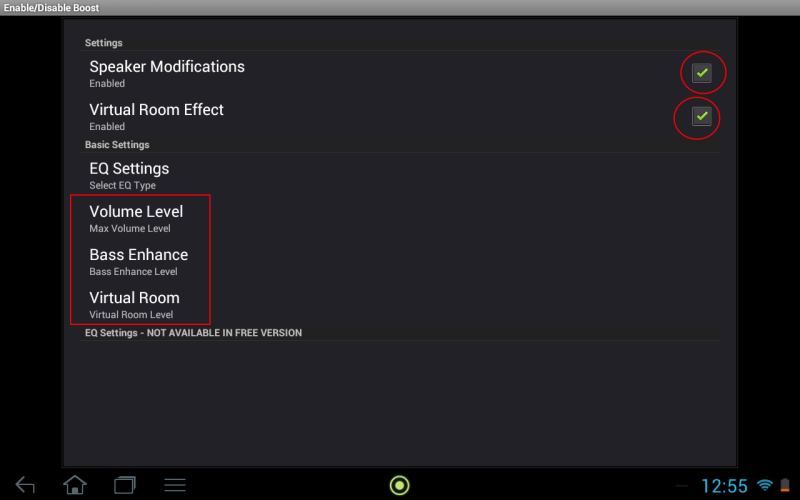
- Выберите из множества размеров и стилей в соответствии с вашими потребностями
- Подключайте несколько устройств одновременно для комфортной вечеринки.
- Управляйте громкостью и воспроизведением с планшета Android
Получить звуковую панель
Для тех, кто хочет создать домашний кинотеатр, подумайте о покупке звуковой панели. Эти устройства подключаются к планшету Android через Bluetooth или кабель AUX и обеспечивают захватывающее качество звука. Они также достаточно универсальны, чтобы использовать их для воспроизведения музыки или игр.
- Выбирайте из множества моделей с различными настройками звука и размерами
- Простое подключение к планшету через Bluetooth или кабель AUX.
- Наслаждайтесь качеством звука, улучшающим впечатления от просмотра фильмов или игр
Ключевые выводы
Напомним, если вы хотите увеличить громкость на своем планшете Android, подумайте:
- Инвестиции в наушники для высококачественного звука и шумоподавления
- Загрузка приложения для увеличения громкости для индивидуальных настроек звука
- Инвестирование в динамик Bluetooth для портативной вечеринки
- Получение звуковой панели для иммерсивного звука домашнего кинотеатра
Следуя этим советам и рекомендациям, вы сможете получить максимальную отдачу от звуковых возможностей вашего Android-планшета и устроить вечеринку, где бы вы ни находились.
Похожие записи
Как заблокировать кнопки громкости на Android [Руководство]
Отключите уровни громкости на Android, чтобы избежать сбоев!
Автор Praful RawalОбновлено 27 июля 2022 г.
Резюме
- Кнопки громкости чувствительны и могут быть легко нажаты случайно, что может быть очень раздражающим, особенно если вы пропустите звонок или случайно отключите будильник утром . Если вы когда-нибудь оказывались в такой ситуации, то знаете, как это может быть неприятно.
- К счастью, есть несколько способов заблокировать кнопки громкости на Android.
- В этой статье мы также покажем вам, как добиться этого с помощью приложения Button Remapper и Volume Lock.
С вами такое когда-нибудь случалось? Когда громкость вашего телефона случайно увеличивается или уменьшается из-за рукава рубашки или когда вы кладете телефон в карман? Если вы когда-нибудь случайно увеличивали громкость на своем телефоне, вы знаете, как это может раздражать.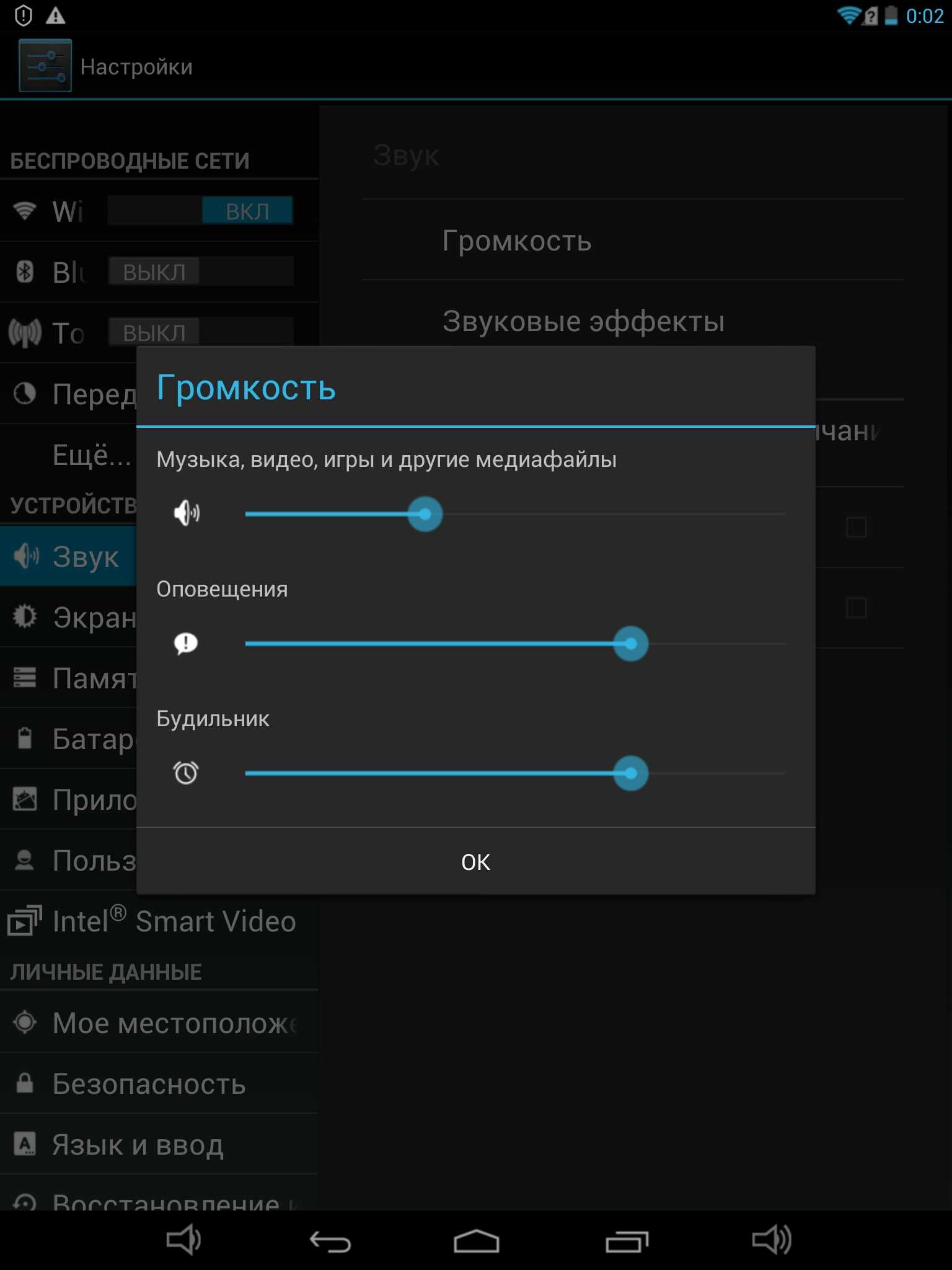
Независимо от того, находится ли он в вашем кармане или просто лежит на столе, легко увеличить громкость без необходимости. Это может быть особенно неприятно, если вы находитесь в тихой обстановке, и вдруг ваш телефон начинает воспроизводить музыку. Блокировка клавиш громкости может предотвратить случайное изменение уровня громкости и избавить вас от многих разочарований.
В этом посте вы узнаете, как отключить кнопки громкости на устройствах Android, переназначить кнопки, заблокировать настройки громкости и почему кнопки громкости меняются сами по себе. Мы также предлагаем решение для тех, кто хочет управлять громкостью без кнопок. Читайте дальше, чтобы узнать больше!
Содержание
1Как отключить кнопки громкости на Android?
Понятно, что физические кнопки регулировки громкости на вашем телефоне Android навязчивы и могут сильно раздражать. Есть несколько способов заблокировать кнопки громкости на Android, но мы обсудим три наиболее эффективных метода.
1. Заблокируйте кнопки громкости, переключив кнопки громкости на «Только мультимедиа»
Самый простой способ заблокировать клавиши громкости на Android — сделать громкость мультимедиа единственным вариантом. После этого вы не сможете случайно изменить громкость звонка или уведомлений, так как это отключит громкость звонка и уведомлений. Единственная проблема здесь заключается в том, чтобы изменить способ работы кнопок громкости, чтобы они использовались только для изменения громкости мультимедиа.
Для этого перейдите в Настройки > Звуки и вибрации > Громкость .
Затем выберите Только носитель .
Включите параметр «Использовать клавиши громкости для мультимедиа». С этого момента каждый раз, когда вы нажимаете физические кнопки громкости на телефоне, изменяется громкость мультимедиа, а не громкость звонка.
2. Блокировка кнопок громкости с помощью приложения для переназначения кнопок
Этот метод позволяет отключить или переназначить аппаратные кнопки на вашем устройстве. Вы можете использовать такие приложения, как Buttons Remapper или Button Mapper.
Вы можете использовать такие приложения, как Buttons Remapper или Button Mapper.
В этих приложениях вы можете назначить физические кнопки громкости на любое действие или вообще отключить их. Таким образом, вы можете предотвратить случайное нажатие кнопки. Кроме того, вы можете сделать свое устройство более удобным для пользователя, назначив кнопки другим действиям.
Например, вы можете назначить кнопки громкости для управления яркостью экрана или для создания скриншотов.
Как использовать Buttons Remapper
- Сначала установите приложение из Play Store, используя ссылку, указанную выше.
- Откройте приложение и предоставьте ему необходимые разрешения. Для этого просто установите флажок « Services Enabled ».
- Теперь нажмите кнопку «+» в правом нижнем углу и выберите «Короткое и длинное нажатие».
- Теперь появится экран, подобный показанному на рисунке выше.
- Нажмите кнопку Громкость +.
- Теперь выберите Ничего не делать из раскрывающегося списка Действие.

- Повторите процесс для кнопки Громкость «-».
- Теперь вы успешно отключили клавиши регулировки громкости.
Вы также можете переназначить клавиши регулировки громкости для других действий, таких как управление яркостью экрана или создание скриншотов.
Для этого выберите кнопку «Громкость +», а затем нужное действие из раскрывающегося списка «Действие».
И все! Теперь вы успешно переназначили клавиши громкости.
Если вы когда-нибудь захотите снова включить кнопки громкости, просто зайдите в приложение Buttons Remapper, нажмите и удерживайте действие, которое хотите удалить, и нажмите кнопку «Удалить», как показано выше!
3. Блокировка кнопок громкости с помощью приложения Volume Lock
Приложение Volume Lock позволяет заблокировать кнопки громкости, чтобы их нельзя было случайно изменить. Это отличный способ предотвратить случайное нажатие кнопок.
- Чтобы использовать это приложение, просто установите его из Play Store.

- После установки откройте приложение и установите желаемую громкость.
- Теперь нажмите кнопку «Заблокировано».
И все! Теперь ваши кнопки громкости заблокированы.
Часто задаваемые вопросы о блокировке кнопок громкости на Android
Была ли эта статья полезной?
Да Нет
TechPP поддерживается нашей аудиторией. Мы можем получать партнерские комиссионные от покупки ссылок на этом сайте.Читать Далее
Поиск картинок в Facebook: 5 способов отменить поиск картинок [2023]
#android #how to guide
6 лучших способов исправить неработающие кнопки громкости на Android
Качельки регулировки громкости — неотъемлемая часть всех смартфонов. Если вы хотите изменить уровень громкости при просмотре видео или просто хотите отключить звук звонка на своем телефоне, кнопки регулировки громкости — самый простой способ добиться этого. Учитывая утилиту, было бы катастрофой, если бы кнопки громкости не работали на вашем телефоне Android или на вашем iPhone.
Хотя проблема может быть вызвана аппаратным дефектом, существует также вероятность того, что программное обеспечение вашего телефона работает со сбоями. Если это первое, вам придется посетить сервисный центр. Однако, если это последнее, вот несколько способов исправить кнопки увеличения и уменьшения громкости, которые не работают на вашем устройстве Android.
1. Снимите чехол, если вы его используете
Часто кнопки на вашем телефоне могут работать неправильно, если вы используете толстый или прочный чехол. Это может навести вас на мысль, что кнопки регулировки громкости не работают на вашем телефоне.
Самый простой способ решить эту проблему — снять чехол, который вы используете, а затем попробовать использовать кнопки регулировки громкости. Если он работает нормально, пришло время приобрести новый чехол для вашего телефона.
2. Очистите качельки громкости
Если проблема не в чехле, возможно, пыль или мусор скопились внутри и вокруг качельки громкости на вашем устройстве.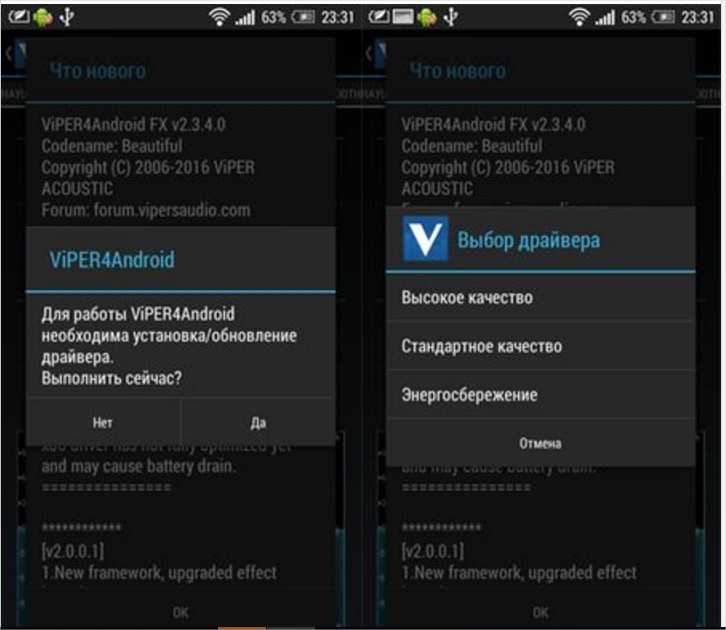 Снимите любой чехол, который вы используете, и протрите кнопки регулировки громкости мягкой тканью из микрофибры.
Снимите любой чехол, который вы используете, и протрите кнопки регулировки громкости мягкой тканью из микрофибры.
Вы также можете использовать немного медицинского спирта, если пыль не удаляется легко. Как только мусор исчезнет, попробуйте посмотреть, не работает ли кнопка увеличения громкости или проблема устранена. Затем проверьте, не работает ли по-прежнему кнопка уменьшения громкости. Если это так, поздравляю! Вы решили проблему. Если нет, перейдите к последующим методам.
3. Измените действие качельки громкости в настройках
Возможно, вы пытаетесь изменить громкость мультимедиа, но ваши качельки громкости настроены на изменение громкости звонка. Это заставит вас думать, что кнопки громкости не работают на вашем телефоне. Итак, лучше всего зайти в приложение «Настройки» и переназначить кнопки громкости. Вот как это делается.
Шаг 1: Откройте приложение «Настройки» на своем телефоне. Перейдите в раздел «Звуки и вибрация».
Шаг 2: Выберите вкладку «Том».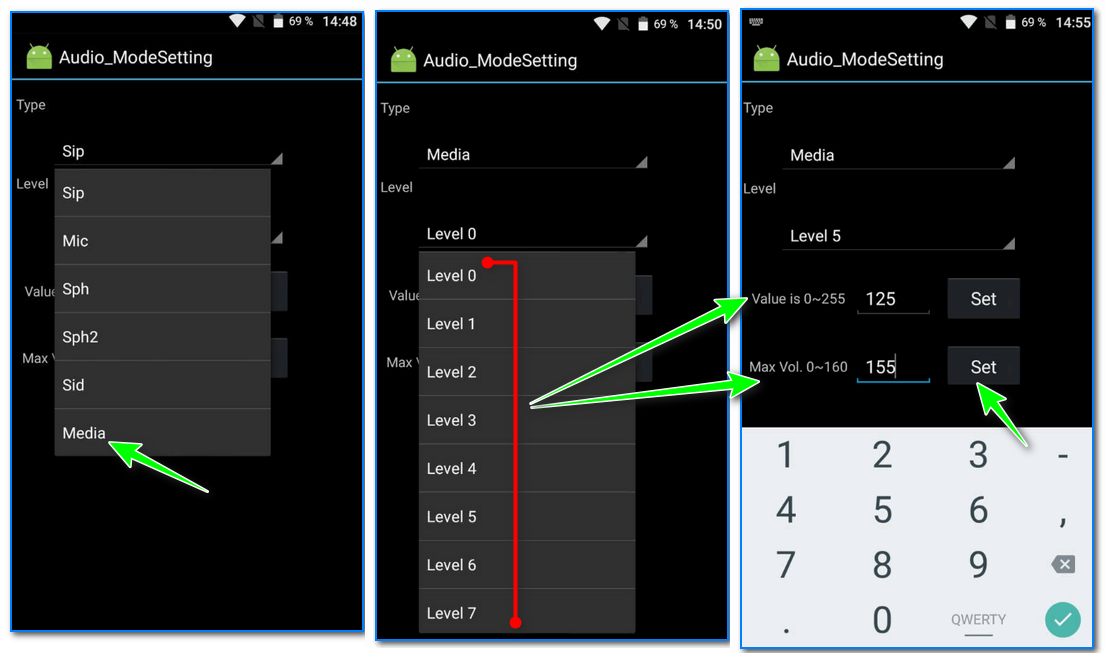
Шаг 3: Включите или отключите переключатель «Использовать клавиши громкости для мультимедиа» в зависимости от ваших предпочтений.
4. Выключить режим «Не беспокоить»
Режим «Не беспокоить» отключает громкость звонка телефона. Итак, если вы включили DND, кнопки громкости могут ничего не делать. Это может заставить вас поверить, что качельки громкости не работают на вашем телефоне.
Решение? Отключить режим «Не беспокоить». Вот как это сделать.
Шаг 1: Откройте приложение «Настройки» на телефоне. Перейдите в раздел «Уведомления».
Шаг 2: Выберите «Не беспокоить».
Шаг 3: Отключите переключатель рядом с «Не беспокоить».
Попробуйте использовать клавиши регулировки громкости сейчас, чтобы увидеть, есть ли разница.
5. Отключить TalkBack
TalkBack — приложение для слабовидящих. Приложение Google Talkback предустановлено на устройствах Android. Приложение дает голосовую обратную связь пользователям о содержимом и действиях на смартфоне. Это в основном помогает слабовидящим людям взаимодействовать со своими устройствами.
Приложение дает голосовую обратную связь пользователям о содержимом и действиях на смартфоне. Это в основном помогает слабовидящим людям взаимодействовать со своими устройствами.
Тем не менее, это приложение иногда приводит к поломке кнопки громкости. Чтобы это исправить, вам нужно отключить эту функцию. Вот как это сделать.
Шаг 1: Откройте приложение «Настройки» на своем телефоне. Перейдите на вкладку «Доступность», прокрутив ее вниз.
Шаг 2: Выберите TalkBack.
Шаг 3: Выключите переключатель рядом с TalkBack вверху. Возможно, вам придется дважды нажать на переключатель, чтобы отключить его, поскольку TalkBack использует несколько нажатий для выбора.
После отключения TalkBack попробуйте использовать клавиши регулировки громкости, чтобы убедиться, что они работают должным образом.
6. Обновите свой телефон до последней версии программного обеспечения
Если в программном обеспечении вашего телефона есть основная проблема, приводящая к сбою датчика кнопок громкости, лучший способ исправить это — обновить программное обеспечение. Вот как проверить наличие обновлений на телефоне Android и установить обновление, если оно доступно.
Вот как проверить наличие обновлений на телефоне Android и установить обновление, если оно доступно.
Шаг 1: Откройте приложение «Настройки». Прокрутите вниз и нажмите «Обновление программного обеспечения».
Если вы не можете найти эту опцию на своем устройстве, перейдите в «Система» > «Обновление системы».
Шаг 2: Нажмите «Загрузить и установить».
Теперь ваш телефон проверит наличие обновлений. Если доступно обновление, установите его на свой телефон.
Кнопки громкости должны вернуться к жизни, если проблема связана с программным обеспечением.
Часто задаваемые вопросы о неработающих кнопках громкости на Android
1. Могу ли я регулировать громкость телефона с помощью наушников?Если в ваших наушниках есть ползунок громкости, вы наверняка сможете использовать его для регулировки уровня громкости на телефоне, если кнопки громкости перестанут работать.
2. Будут ли кнопки громкости моего телефона не работать, если ползунок предупреждений включен?
Будут ли кнопки громкости моего телефона не работать, если ползунок предупреждений включен? В телефонах OnePlus есть ползунок оповещения для отключения звука телефона. Если он установлен в положение отключения звука, вы не сможете изменить громкость звонка с помощью кнопок регулировки громкости. Это может заставить вас поверить, что ваши качельки громкости не работают.
3. Как делать скриншоты на телефоне, если не работают кнопки громкости?В настоящее время большинство телефонов имеют переключатель снимков экрана в меню быстрых настроек или жесты для захвата экрана. Вы можете найти специальное руководство, которое поможет вам делать снимки экрана в зависимости от модели вашего телефона.
Простое изменение уровня громкости
Кнопки громкости делают всю обработку или изменение громкости намного более удобными. Если кнопки громкости не работают на вашем Android-устройстве даже после выполнения всех шагов, вам придется каждый раз вручную изменять громкость, заходя в приложение «Настройки».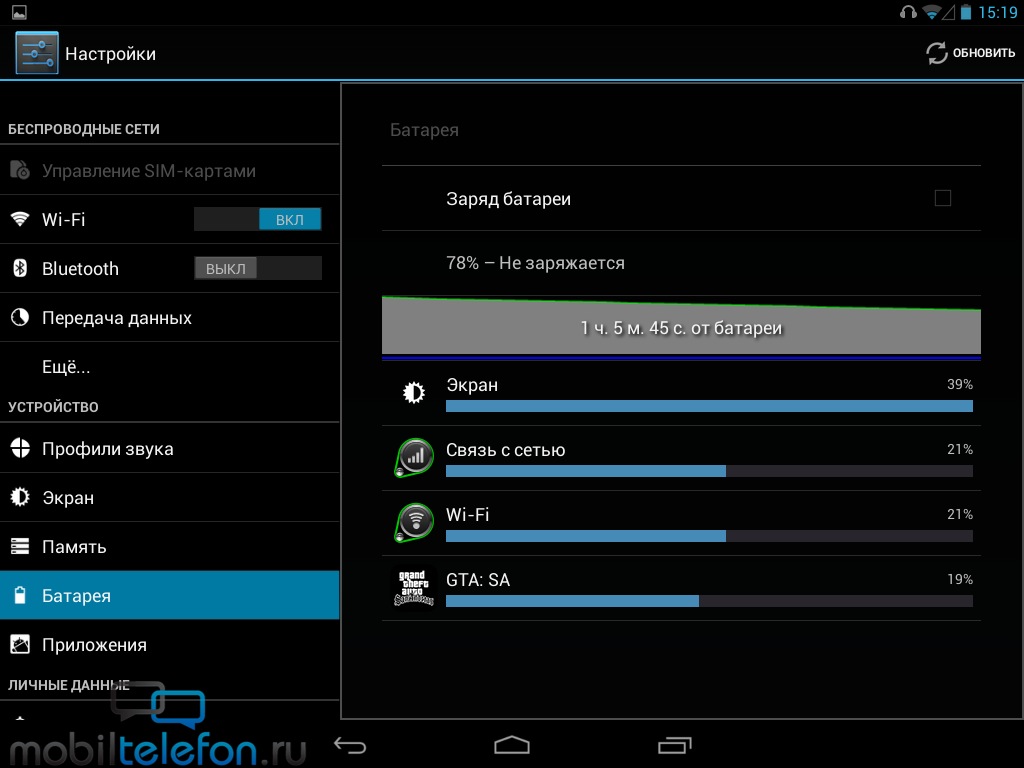


Ваш комментарий будет первым